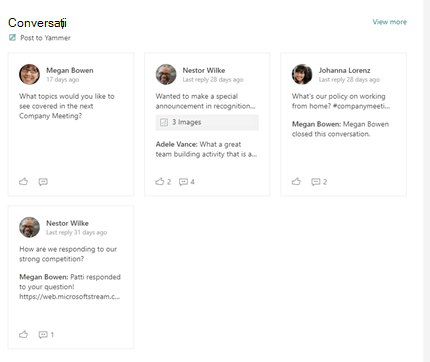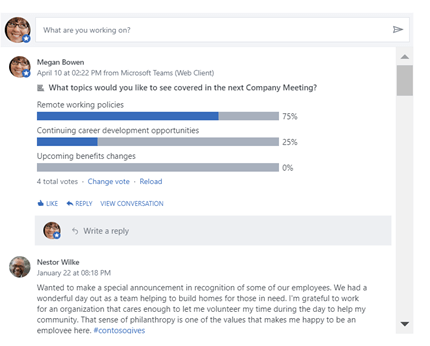Acest articol descrie părțile web Conversații Viva Engage și Viva Engage Evidențiază care pot fi utilizate pentru a îmbunătăți colaborarea pe pagina dvs.SharePointmodernă din Microsoft 365.
Partea web Conversații Viva Engage are cele mai noi experiențe de Viva Engage, inclusiv capacitatea de a începe o conversație cu orice tip de postare (întrebări, sondaje, laudă) și de a marca cele mai bune răspunsuri direct de la SharePoint.
Atunci când adăugați conversații pe site-uri interne, cum ar fi leadership, IT, HR sau comunități, îi ajutați pe angajați să se implice prin adresarea de întrebări, obținerea de răspunsuri și partajarea de bune practici între ei.
Ce este nou în cea mai recentă experiență cu partea web Conversații?
Noua parte web Conversații prezintă mai multe tipuri de conversații și o experiență de utilizator mai interactivă, inclusiv:
-
Aspect actualizat - Partea web acceptă previzualizări îmbogățit pentru media și tratament vizual pentru întrebări, laudă și sondaje.
-
Viva Engage funcționalitatea editorului - atunci când utilizatorii creează conversații, utilizatorii au următoarele caracteristici noi:
-
Create orice tip de postare Viva Engage direct din SharePoint- întrebări, sondaje, laude etc.
-
Încărcați imagini și fișiere în conversații noi și răspunsuri direct din SharePoint
-
Utilizați text îmbogățit în mesajele create din SharePoint.
-
-
Viva Engage acțiuni de manager - managerii de comunitate pot utiliza caracteristici precum Închidere conversație, Fixare conversație și Marcare cel mai bun răspuns la o întrebare.
Flux de pornire relevant îmbunătățit : utilizatorii pot începe o conversație în orice comunitate atunci când sunt configurați la acest mod.
-
Lungime parte web interactivă - Noua experiență este convingătoare vizual și interactivă. Pentru a aduce o experiență bogată în conversații Viva Engage, durata conversațiilor din partea web și înălțimea părții web vor crește cel mai probabil pe pagini. Administratorii de site pot ajusta înălțimea părții web pentru a afișa mai puține conversații pe pagină dacă lungimea devine prea lungă după upgrade. Configurația părții web acceptă cel puțin 2 conversații și maximum 12 conversații.
Partea web Conversații (noua experiență Viva Engage)
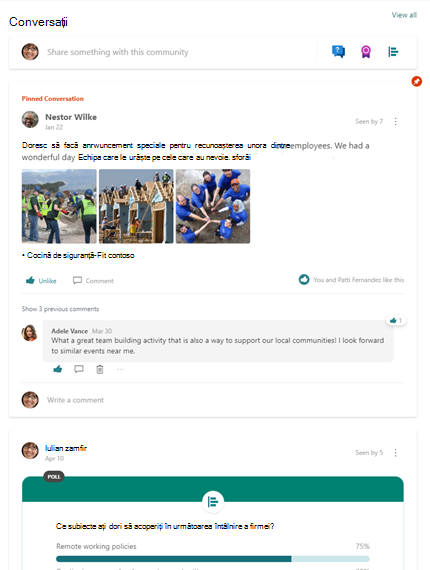
|
Experiență cu evidențierile |
Evidențiază experiența clasică |
|
|
|
Decideți ce parte Web să utilizați
Iată cum să alegeți pe care să o utilizați:
|
Când se utilizează |
Ce face |
Limitări |
|
Viva Engage parte web Conversații Utilizați-o atunci când doriți ca utilizatorii să participe la Viva Engage conversații fără a părăsi pagina SharePoint. Această experiență aduce cele mai recente capacități ale Viva Engage în SharePoint. |
Pentru utilizatorii paginii:
Participanții pot utiliza capacitățile de conversație, cum ar fi închiderea conversațiilor și marcarea celor mai bune răspunsuri de la SharePoint, în funcție de permisiuni. Pentru autorii de pagini:
|
|
|
Viva Engage părți web Evidențieri Utilizați-o dacă este singura parte web Viva Engage disponibilă pentru dvs. sau dacă doriți să oferiți o prezentare generală rapidă a conversațiilor active și a unui portal direcționat către anumite grupuri sau conversații din Viva Engage. |
Pentru utilizatorii paginii:
|
|
|
Highlights web part - Classic mode Utilizați-o doar dacă partea web Conversații Viva Engage nu este încă disponibilă și doriți ca utilizatorii să poată participa la conversații Viva Engage fără a părăsi SharePoint. |
Pentru utilizatorii paginii:
|
|
Adăugarea unei părți web Conversații Viva Engage la o pagină modernă SharePoint
-
Dacă nu sunteți deja în modul de editare, selectați Editare în partea de sus a paginii.
-
Treceți cu mouse-ul peste sau sub o parte web existentă sau sub regiunea de titlu, selectați

-
În Selectare sursă conversație, selectați una dintre următoarele variante:
-
Grup: Afișează cele mai recente conversații postate în grupul selectat.
Notă: Dacă comunitatea selectată are o conversație fixată, partea web afișează numărul maxim de conversații, plus conversația fixată în partea de sus.
-
Utilizator: Afișează cele mai recente conversații la care a participat acest utilizator.
Notă: Acest mod nu afișează editorul Viva Engage pentru a începe o conversație nouă
-
Subiect: Afișează cele mai recente conversații etichetate cu acest subiect.
Notă: Acest mod nu afișează editorul Viva Engage pentru a începe o conversație nouă.
-
Flux: Afișează cele mai recente conversații care se afișează pentru utilizator în Viva Engage atunci când selectează butonul Pornire.
-
-
În Căutare pentru o sursă, introduceți numele grupului, al utilizatorului sau al subiectului.
-
În Număr de conversații de afișat, selectați 4, 6 sau 8, în funcție de cât spațiu doriți să ocupe această parte web pe pagina dvs.
După ce ați publicat pagina, utilizatorii pot să răspundă și să urmărească conversația din pagina dvs.
Adăugarea unei părți web Viva Engage Evidențiază la o pagină modernă SharePoint
-
Dacă nu sunteți deja în modul de editare, faceți clic pe Editare în partea din dreapta sus a paginii.
-
Treceți cu mouse-ul peste sau sub o parte web existentă sau sub regiunea de titlu, selectați

-
Dacă adăugați partea web Viva Engage la un site care are o comunitate sau un grup Viva Engage asociat, grupul Viva Engage va fi detectat și adăugat automat. În caz contrar, faceți clic pe Adăugare grup și utilizați bara de căutare pentru a găsi un grup.
-
Selectați una dintre următoarele opțiuni de conversație:
-
Principalele conversații: cele mai captivante conversații ale grupului.
-
Cele mai recente conversații: Cele mai recente conversații ale grupului, care sunt noi pentru cititor.
-
Doar conversațiile pe care le alegeți: Această opțiune vă solicită să accesați Viva Engage pentru a obține url-urile pentru până la patru conversații pe care doriți să le afișați.
-
După ce ați publicat pagina, utilizatorii pot:
-
Create un mesaj nou în grup, selectând Publicare pentru a Viva Engage.
-
Selectați postarea pentru a o accesa în comunitatea sau grupul Viva Engage.
-
Selectați Vedeți mai multe în partea de sus a părții web pentru a accesa toate postările din acea Viva Engage comunitate sau grup.
-
Apreciați postarea.
-
Adăugați un comentariu sub postare. Comentariile se afișează doar pe pagină și nu sunt adăugate la conversația Viva Engage.
Întrebări frecvente
Î: Utilizatorii externi pot utiliza partea web Yammer Viva Engage?
R: Nu. Utilizatorii externi de orice tip vor vedea un mesaj de eroare indiferent dacă sunt eligibili sau nu pentru a vedea grupul în Viva Engage.
Limitări cunoscute cu partea web Conversații
-
Pe un dispozitiv Mac sau iOS, dacă utilizați browserul Safari sau aplicația mobilă SharePoint iOS, atunci când vă uitați la un mesaj care ar trebui să aibă o imagine, veți vedea Ne pare rău că există o problemă cu acest fișier.
Pentru a rezolva această problemă și a vedea imaginea:
-
Din Safari, în pagina Setări Safari, dezactivați Împiedicați urmărirea între site-uri. Acest lucru permite afișarea imaginilor în partea Web SharePoint.
-
Din aplicația SharePoint iOS, înSharePoint din paginile Microsoft 365, atingeți eroarea și imaginea se va deschide în aplicația Viva Engage (dacă este instalată pe dispozitivul dvs. sau în browser).
-
Părțile web Conversații Viva Engage funcționează doar atunci când site-ul SharePoint utilizează numele de domeniu original, de exemplu contoso.onmicrosoft.com. Părțile web de conversație nu sunt acceptate atunci când site-ul SharePoint utilizează un nume de domeniu vanity.
-
Teme particularizate - Partea web Conversații actualizate acceptă toate temele din casetă. Temele luminoase afișează conversațiile pe un fundal cu cărți albe, iar temele întunecate afișează conversațiile pe un fundal cu o cartelă gri. Unele teme particularizate pot întâmpina probleme din cauza culorilor utilizate. Dacă organizația dvs. întâmpină probleme cu o temă particularizată, contactați Asistența Microsoft.
-
-
În timp ce partea web Conversații cu noua experiență de Viva Engage este actualizată în rețele, există o problemă cunoscută cu experiența părții web Conversații mai vechi. Atunci când adăugați partea web Conversații (dacă rețelei dvs. nu i s-a făcut încă upgrade la noua experiență), partea web va afișa o eroare chiar și după ce terminați de configurat. Ca soluție, puteți să salvați configurația și să reîmprospătați pagina pentru a vedea fluxul configurat.
Limitări cunoscute cu partea web Evidențieri
-
Părțile web Viva Engage Evidențiază funcționează doar atunci când site-ul SharePoint utilizează numele de domeniu original, de exemplu, contoso.onmicrosoft.com și nu sunt acceptate atunci când site-ul SharePoint utilizează un nume de domeniu vanitate.
-
Partea web Viva Engage Evidențiază nu include cele mai recente experiențe din noul Viva Engage. De exemplu:
-
Nu puteți crea întrebări, sondaje, laude din partea web Evidențieri.
-
Nu puteți încărca imagini și fișiere în conversații și răspunsuri noi din partea web Evidențieri.
-
Nu puteți utiliza Viva Engage acțiuni de gestionare a conversațiilor: Închideți conversația și Marcați cel mai bun răspuns la o întrebare.
Pentru aceste capacități recente, vă recomandăm să utilizați partea web Conversații Viva Engage Viva.
-